Išjunkite dialogo langą Vykdyti Windows 10
Kaip išjungti „Windows 10“ dialogo langą ir neleisti vartotojams jo pasiekti
Vykdyti dialogo langas yra viena iš seniausių „Windows“ funkcijų. Dabartinis jo diegimas pasiekiamas pradedant „Windows 95“, o kai kurie patobulinimai buvo atlikti sistemoje „Windows 10“. Operacinė sistema leidžia neleisti vartotojams prie jos prieiti. Tai gali būti naudinga, jei esate sistemos administratorius ir turite taikyti papildomus vartotojo aplinkos apribojimus.

„Windows“ versijose, ankstesnėse nei „Windows 8“, dialogo langą Vykdyti galima pasiekti iš meniu Pradėti. Nors „Vista“ ir „Windows 7“ pagal numatytuosius nustatymus buvo paslėptas meniu Pradėti, tereikia dviejų spustelėjimų, kad jį vėl pridėtumėte. Pradedant nuo „Windows 8“, „Microsoft“ pašalino klasikinį meniu Pradėti iš „Windows“ apvalkalo, nepalikdama vietos komandai Vykdyti. Net „Windows 10“ meniu Pradėti yra moderni programa, atskirta nuo „Explorer“ proceso.
Skelbimas

Jame naudojama universalioji „Windows“ platforma – sistema, naudojama „Store“ programoms kurti. Paprasčiau tariant, tai yra atskira UWP programa. Pažiūrėk:
- Iš naujo paleiskite meniu Pradėti sistemoje „Windows 10“.
- Pridėti „Windows 10“ kontekstinį meniu Pradėti iš naujo
Pradedant nuo „Windows 8“, dialogo langą Vykdyti galima atidaryti iš Win + X meniu, arba iš programų sąrašo, pateikto „Windows 8“ ir „8.1“ pradžios ekrane ir „Windows 10“ meniu Pradėti. Yra nuoroda, kurią galite rasti aplanke Pradėti \ Windows priedai.
Taip pat senas geras Laimėk + R spartusis klavišas veikia visose „Windows“ versijose.
Leidžiama naujausia „Windows 10“ versija paleiskite programas kaip administratorius tiesiai iš Vykdyti dialogo lango. Viskas, ko jums reikia, yra paspausti CTRL + SHIFT + ENTER, kad paleistumėte programą, padidintą iš laukelio Vykdyti.
Patarimas: galite Paleiskite mėgstamas programas naudodami naudingus slapyvardžius dialogo lange Vykdyti.
Jei reikia taikyti apribojimą ir neleisti vartotojams pasiekti dialogo lango Vykdyti, Windows 10 siūlo bent du metodus: grupės strategijos parinktį ir grupės strategijos registro pakeitimą. Pirmasis metodas gali būti naudojamas Windows 10 leidimuose, kurie pateikiami su vietinės grupės strategijos rengyklės programa. Jei naudojate Windows 10 Pro, Enterprise arba Education leidimas, tada vietinės grupės strategijos rengyklės programa yra prieinama OS. „Windows 10 Home“ vartotojai gali pritaikyti registro koregavimą. Panagrinėkime šiuos metodus.
Norėdami išjungti paleidimo dialogo langą sistemoje „Windows 10“,
- Atidarykite vietinės grupės strategijos rengyklę programą arba paleiskite ją visi vartotojai, išskyrus administratorių, arba konkrečiam vartotojui.
- Eikite į Vartotojo konfigūracija > Administravimo šablonai > Pradėti ir užduočių juosta kairėje.
- Dešinėje raskite politikos nustatymą Pašalinkite meniu Vykdyti iš meniu Pradėti.

- Dukart spustelėkite jį ir nustatykite politiką Įjungtas.
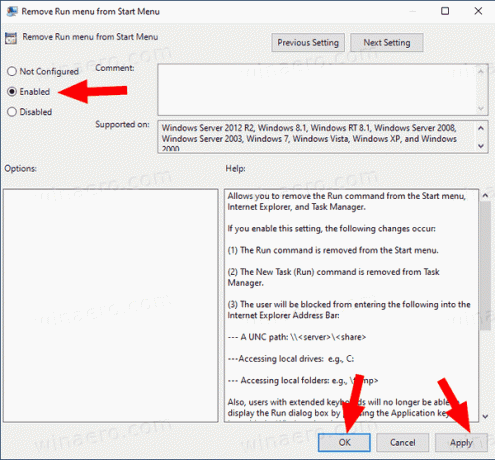
- Spustelėkite mygtukus Taikyti ir Gerai.
Su tavimi baigta. Jei kas nors bandys pasiekti dialogo langą Vykdyti, nepaisant jo naudojamo metodo, operacija bus atšaukta ir pateikiamas toks pranešimas:
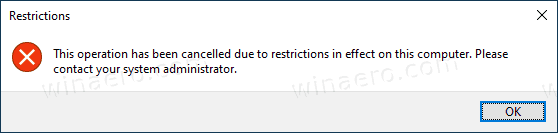
Patarimas: žr Kaip iš naujo nustatyti visus vietinės grupės strategijos nustatymus iš karto sistemoje „Windows 10“..
Dabar pažiūrėkime, kaip tą patį galima padaryti su registro koregavimu.
Išjunkite paleidimo dialogo langą sistemoje „Windows 10“ naudodami registro pakeitimą
- Atviras Registro redaktorius.
- Eikite į šį registro raktą:
HKEY_CURRENT_USER\Software\Microsoft\Windows\CurrentVersion\Policies\Explorer. Patarimas: žr kaip vienu spustelėjimu pereiti prie norimo registro rakto.Jei tokio rakto neturite, tiesiog sukurkite jį. - Čia sukurkite naują 32 bitų DWORD reikšmę NoRun. Pastaba: net jei esate veikia 64 bitų Windows, vis tiek turite naudoti 32 bitų DWORD kaip vertės tipą.
Nustatykite jį į 1, kad išjungtumėte dialogo langą Vykdyti.
- Kad pakeitimai, atlikti registro patobulinimu, įsigaliotų, turite Atsijungti ir vėl prisijunkite prie savo vartotojo paskyros.
Vėliau galėsite ištrinti NoRun reikšmę, kad vartotojas galėtų naudoti dialogo langą Vykdyti.
Norėdami sutaupyti laiko, galite atsisiųsti šiuos registro failus:
Atsisiųskite paruoštus naudoti registro failus
Anuliavimo koregavimas įtrauktas.
Patarimas: galite pabandykite įjungti GpEdit.msc sistemoje Windows 10 Home.
Viskas!
